In Google Chrome ist – wen wundert’s – Google als Standard-Suchmaschine eingestellt. Sobald Sie also einen Suchbegriff in die Adressleiste von Chrome tippen, wird der an Google weiter gereicht.
Aber Sie können auch eine eigene Suchmaschine als Standard festlegen. Wie das geht, lesen Sie hier.
Vorgegebene Standard-Suchmaschine wählen
Am Beispiel von Bing zeigen wir Ihnen hier, wie Sie eine neue Suchmaschine als Standard festlegen.
Klicken Sie auf das Optionen-Menü rechts oberhalb des Browser-Fensters (gerne auch „Burger-Menü“ genannt, das mit den drei Querbalken). Dann wählen Sie Einstellungen.
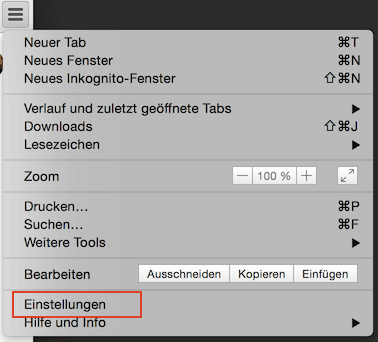
Unter Suchen finden Sie eine Listbox mit Google als Voreinstellung.
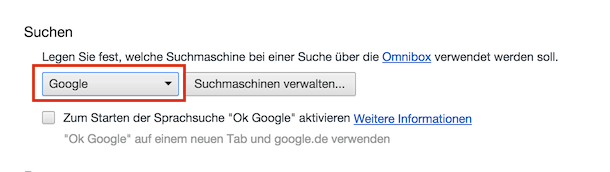
Klicken Sie auf die Listbox und wählen Sie per Mausklick eine andere Suchmaschine aus. In unserem Beispiel Bing.
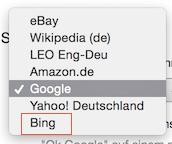
Videoanleitung: Standard-Suchmaschine ändern
Neue Standard-Suchmaschine manuell eintragen
Was, wenn Sie eine Suchmaschine als Standard verwenden wollen, die nicht in der Auswahlliste vorhanden ist? Dann gehen Sie vor wie hier beschrieben:
Öffnen Sie wie oben beschrieben die Einstellungen in Google Chrome. Klicken Sie dann auf Suchmaschinen verwalten.
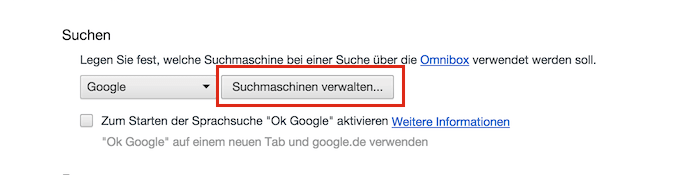
Jetzt sehen Sie die Liste der bereits vorgegebenen Suchmaschinen und darunter noch Andere Suchmaschinen (möglicherweise sind hier schon Einträge vorhanden.
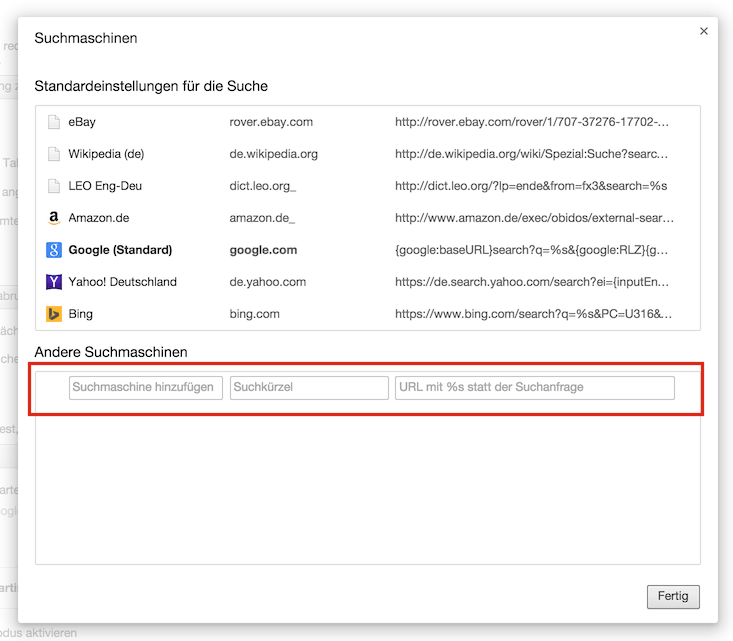
Füllen Sie die Felder aus. In das erste kommt der Name der Suchmaschine, in das zweite ein „Suchkürzel“. Hier haben wir die URL der Suchmaschine eingetragen. Entscheidend ist das dritte Feld mit der URL der Suchfunktion. Hier steht in unserem Beispiel
https://duckduckgo.com/?q=%s
Das ?q ist der Parameter, mit dem Duckduckgo die Suchfunktion startet. Dieser Parameter unterscheidet sich von Suchmaschine zu Suchmaschine. Das %s ist der Platzhalter von Chrome für den Suchbegriff, der in die Adresszeile von Chrome eingetippt wird.
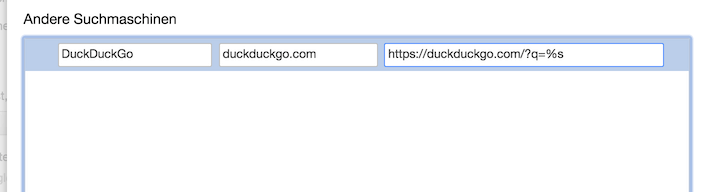
Nach der Eingabe der Suchmaschine dann auf [Return] tippen. Anschließend fahren SIe mit dem Mauszeiger über Ihren neuen Eintrag. Es erscheint die Schaltfläche Als Standard festlegen. Mit einem Klick darauf haben Sie eine neue Standard-Suchmaschine für Google Chrome.

Hinweis: Wir wissen, dass DuckDuckGo selbst einen einfachen Weg per Schaltfläche anbietet, um die Suchmaschine bei Chrome einzutragen. Wir haben hier aber den komplett händischen Weg gewählt, um ein Beispiel zu haben, das sich auch auf andere Suchmaschinen übertragen lässt.